Final Cut Pro 사용 설명서
- 시작하기
-
- Final Cut Pro 10.6.2의 새로운 기능
- Final Cut Pro 10.6의 새로운 기능
- Final Cut Pro 10.5.3의 새로운 기능
- Final Cut Pro 10.5의 새로운 기능
- Final Cut Pro 10.4.9의 새로운 기능
- Final Cut Pro 10.4.7의 새로운 기능
- Final Cut Pro 10.4.6의 새로운 기능
- Final Cut Pro 10.4.4의 새로운 기능
- Final Cut Pro 10.4.1의 새로운 기능
- Final Cut Pro 10.4의 새로운 기능
- Final Cut Pro 10.3의 새로운 기능
- Final Cut Pro 10.2의 새로운 기능
- Final Cut Pro 10.1.2의 새로운 기능
- Final Cut Pro 10.1의 새로운 기능
- Final Cut Pro 10.0.6의 새로운 기능
- Final Cut Pro 10.0.3의 새로운 기능
- Final Cut Pro 10.0.1의 새로운 기능
-
-
-
- 용어집
- 저작권

Final Cut Pro 보관함을 다른 Mac으로 전송하기
Final Cut Pro 보관함을 외장 저장 장치로 복사하여 저장 공간을 확보하거나 다른 Mac에서 프로젝트를 편집할 수 있습니다.
참고: Time Machine 백업에 사용되는 저장 장치에는 Final Cut Pro 보관함을 저장할 수 없습니다.
Mac에 외장 저장 장치를 연결하십시오.
Final Cut Pro의 보관함 사이드바에서 복사하고자 하는 보관함을 선택하십시오.
보관함 속성 인스펙터를 열려면 다음 중 하나를 수행하십시오.
윈도우 > 작업공간에서 보기 > 인스펙터를 선택하거나 Command-4를 누르십시오.
도구 막대에서 인스펙터 버튼을 클릭하십시오.
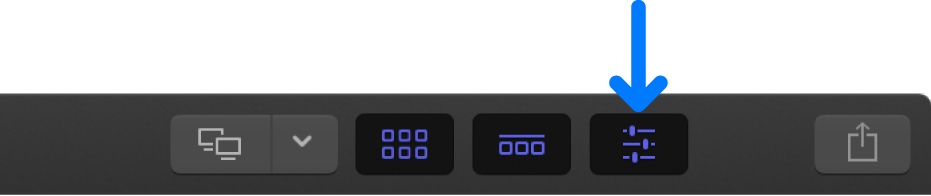
미디어 섹션에서 미디어 저장 공간 위치가 보관함에서로 설정되어 있는지 확인하고 통합을 클릭하십시오.
Final Cut Pro에서 저장 공간 위치 설정의 내용을 참조하십시오.
프로젝트에 Motion에서 만들거나 사용자화한 효과, 트랜지션, 타이틀, 생성기가 포함되어 있으면 Motion 콘텐츠 저장 공간 위치가 보관함에서로 설정되어 있는지 확인하고 통합을 클릭하십시오.
참고: 또는 Movies 폴더에서 찾을 수 있는 Motion Templates 폴더를 수동으로 백업하고 복사할 수 있습니다. 그러나 타사(FxPlug) 콘텐츠는 Final Cut Pro 보관함 내에서 관리되지 않기 때문에 수동으로 추적하고 이동해야 합니다.
Final Cut Pro를 종료하십시오.
중요사항: Finder에서 보관함을 복사 또는 이동할 때는 항상 Final Cut Pro가 열려 있지 않은지 확인하십시오.
Finder에서 보관함 파일을 연결된 외장 저장 장치의 아이콘으로 드래그하십시오.
Finder에서 보관함 파일을 찾을 수 없는 경우 Final Cut Pro를 열고, 보관함 사이드바에서 보관함을 선택한 다음 파일 > Finder에서 보기를 선택하거나 Shift-Command-R을 누르십시오.
보관함이 외장 저장 장치로 복사됩니다.
복사가 완료되면 외장 저장 장치를 추출하고 Mac에서 분리하십시오.
외장 저장 장치를 새로운(대상) Mac에 연결하십시오.
보관함 파일을 저장하고자 하는 새로운 Mac의 폴더로 드래그하십시오.
보관함을 열려면 아이콘을 이중 클릭하십시오.
설명서 다운로드: Apple Books